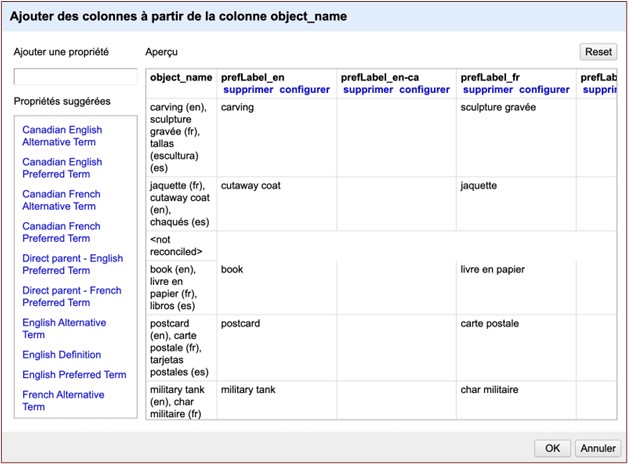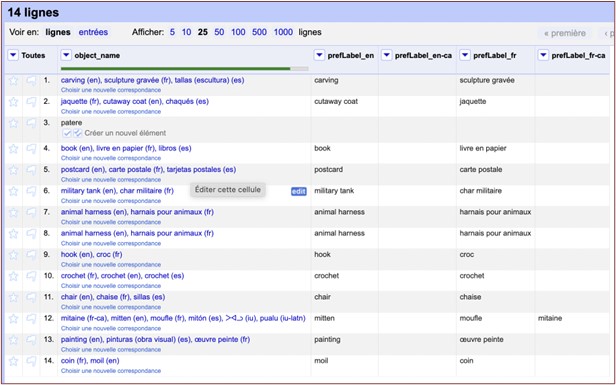Exemple de logiciels de réconciliation : Tutoriel d' OpenRefine
Date de création : 2024-01-23
Date de modification : 2024-01-23
Connexion au service de réconciliation de Nomenclature
Voir la note légale sur les produits de parties tierces, pour l'exemple du logiciel OpenRefine.
Les captures d'écran utilisées dans ce tutoriel sont issues de la version 3.7.7 d'OpenRefine.
- Dans votre projet, sélectionnez la colonne de réconciliation (p. ex., nom_d'objet).
- Dans le menu déroulant, passez la souris sur Réconcilier et sélectionnez Démarrer la réconciliation.
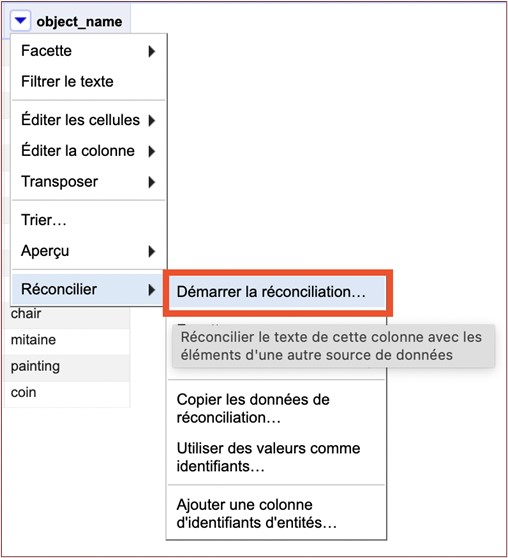
- Cliquez sur Ajouter un service standard en bas à gauche de la fenêtre contextuelle.
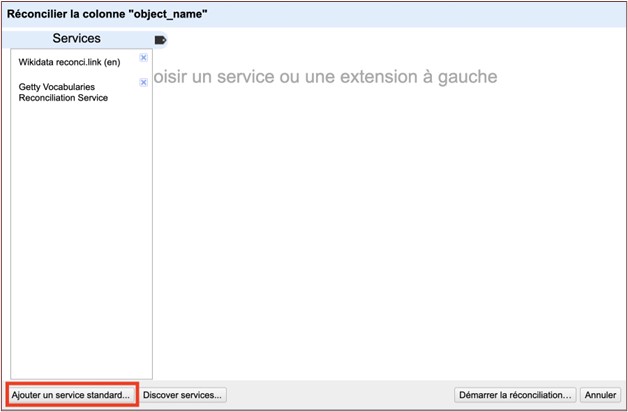
- Saisissez l'adresse URL suivante pour ajouter le service de réconciliation de Nomenclature : https://nomenclature.info/api/v1/reconcile. Cliquez sur Ajouter un service.
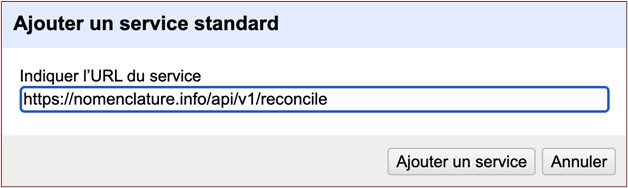
Commencer la réconciliation
- Cliquez sur l'icône de l'onglet en haut à gauche pour fermer l'onglet Services (facultatif).
- Conservez les options sélectionnées automatiquement.
- Cliquez sur Démarrer la réconciliation en bas à droite de la fenêtre.
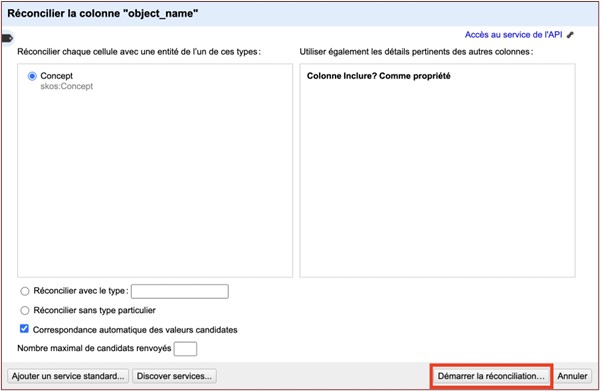
- Un maximum de 20 candidats pour chaque cellule peut être proposés.
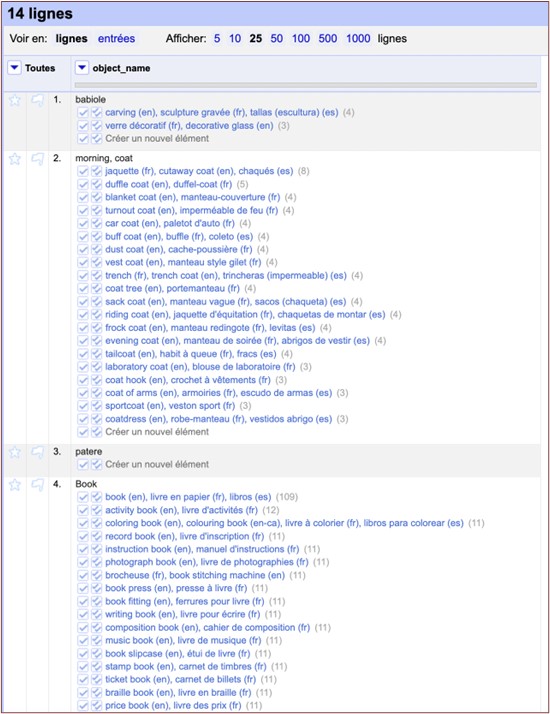
Aperçu des candidats
- Cliquez sur le lien (bleu) de chaque candidat pour ouvrir sa page Web dans un nouvel onglet et obtenir de plus amples renseignements.
- En passant la souris sur le lien (bleu) de chaque candidat, vous ouvrirez une fenêtre contextuelle contenant les données suivantes :
- Termes préférentiels dans toutes les langues disponibles
- Les termes de ses parentsdirects en anglais et en français
- Sa définition en anglais et en français, si disponible
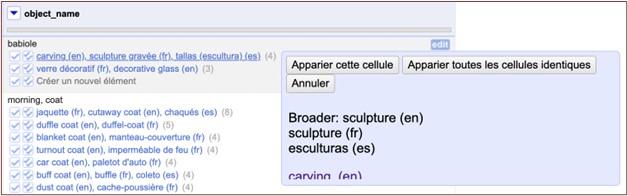
Correspondance de la cellule à son meilleur candidat
- Sélectionnez le crochet simple ou double pour associer chaque cellule au meilleur candidat.
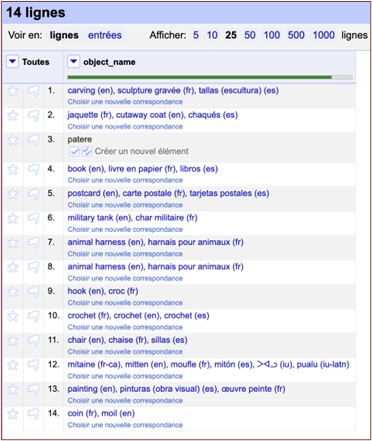
Ajoutez la colonne des identifiants de Nomenclature
- Dans le menu déroulant de la colonne réconciliée, passez la souris sur Réconcilier et sélectionnez Ajouter une colonne d'identifiants d'entités. Donnez un nom à la nouvelle colonne, par exemple « ID de NOM ».
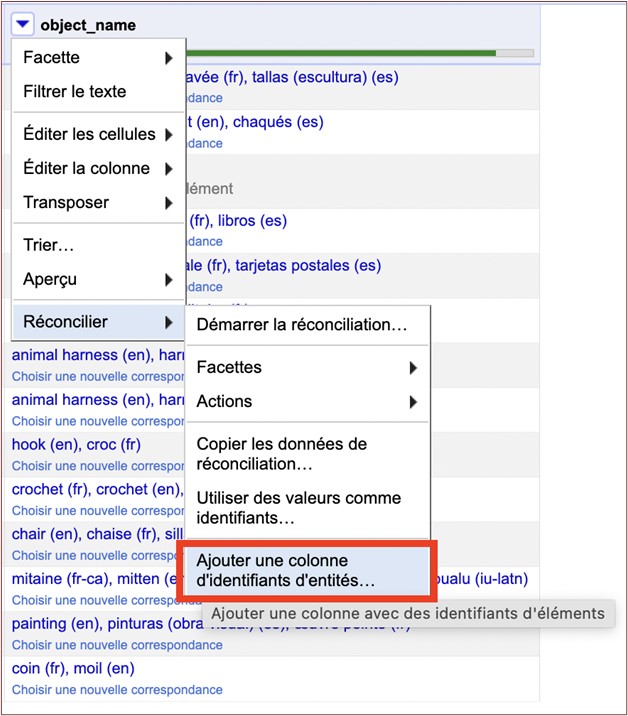
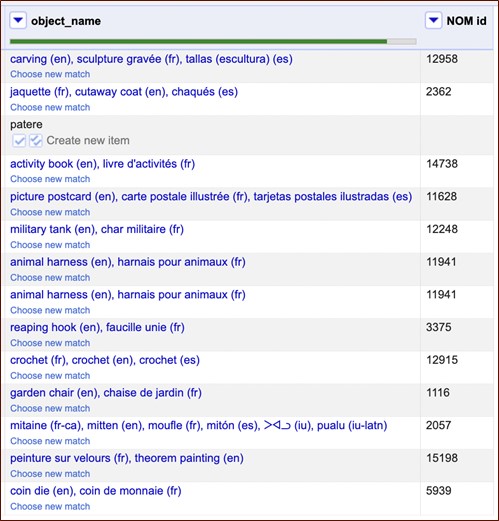
Ajoutez d'autres propriétés
- Dans le menu déroulant de la colonne réconciliée, passez la souris sur Éditer la colonne et sélectionnez Ajouter des colonnes à partir des valeurs réconciliées.
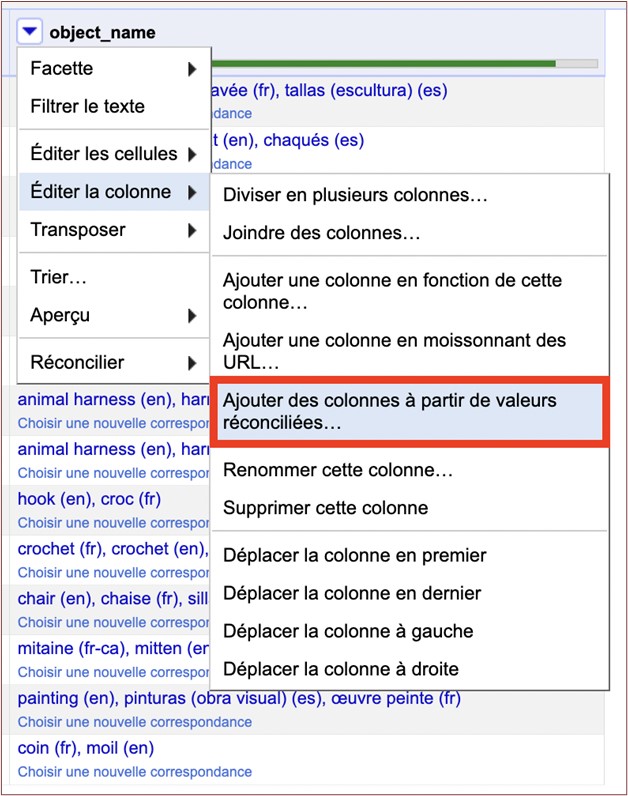
- Cliquez sur les propriétés de la liste des propriétés additionnelles à ajouter à votre projet et cliquez sur OK.